谷歌浏览器怎么关闭更新提示?Chrome关闭更新提示的方法
- WBOYWBOYWBOYWBOYWBOYWBOYWBOYWBOYWBOYWBOYWBOYWBOYWB转载
- 2024-03-13 13:10:181198浏览
php小编百草教你如何关闭谷歌浏览器的更新提示。在使用Chrome浏览器时,频繁的更新提示可能会让人感到困扰。幸运的是,有一些方法可以帮助你关闭这些更新提示。通过简单的步骤和设置,你可以轻松摆脱这些打扰,让你的浏览器更加顺畅。接下来,让我们一起来了解Chrome关闭更新提示的方法。
操作步骤
1、键盘windows标志键+R键,输入services.msc,然后确定。
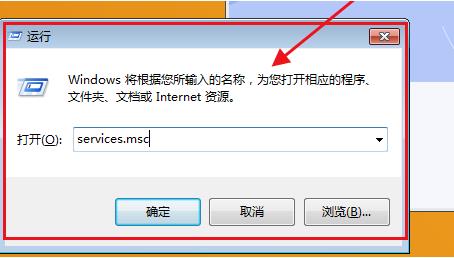
2、找到两个谷歌更新服务,双击点开,在弹出来的属性界面中,先点击停止,然后启动类型设为禁止。
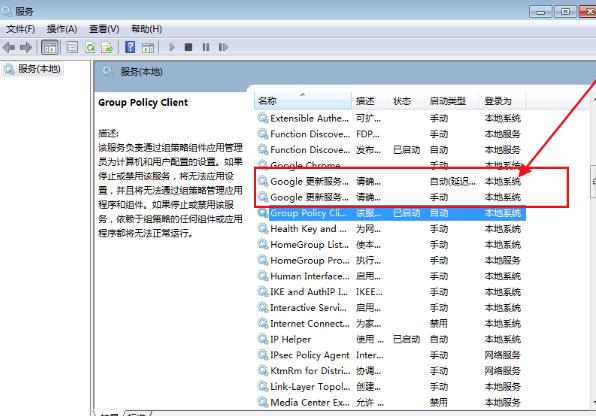
3、然后打开Chrome的目录:C:Program Files (x86)Google或者是C:Program FilesGoogle。
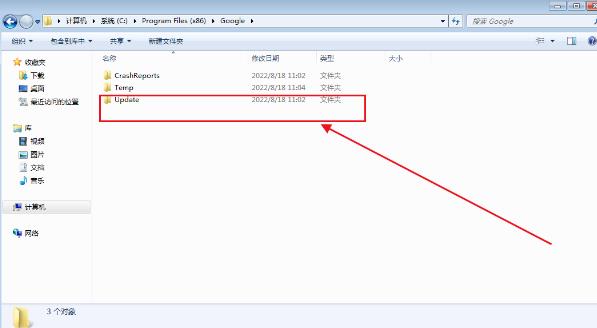
4、找到一个叫作“updata”或者“setup”之类的文件夹,设置权限,全部禁止。
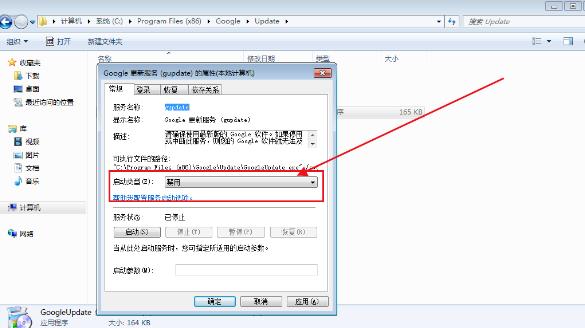
5、最后打开浏览器查看更新。
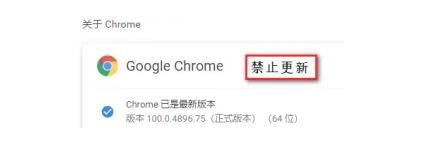
以上是谷歌浏览器怎么关闭更新提示?Chrome关闭更新提示的方法的详细内容。更多信息请关注PHP中文网其他相关文章!
声明:
本文转载于:xitongzhijia.net。如有侵权,请联系admin@php.cn删除

